登录
- 微信登录
- 手机号登录
微信扫码关注“汇帮科技”快速登录
Loading...
点击刷新
请在微信【汇帮科技】内点击授权
300秒后二维码将过期
二维码已过期,点击刷新获取新二维码
登录
登录
其他登录方式
修改日期:2025-11-08 10:00
在日常办公中,Word文档突然因文件过大无法发送的情况屡见不鲜。无论是给客户发方案,还是团队内部分享资料,文件体积超限都可能让工作陷入停滞。本文将详细介绍多种压缩方案,从专业软件到在线工具,帮助你根据需求快速压缩文档,节省存储空间,提升传输效率。

一、汇帮超级压缩器(专业软件操作教程)
步骤一:选择功能模块
打开汇帮超级压缩器后,在主界面的文件类型分类中,找到并点击【Word压缩】选项。该软件支持批量处理,除Word外,还可同时压缩PPT、PDF等常见办公文件,满足多样化需求。
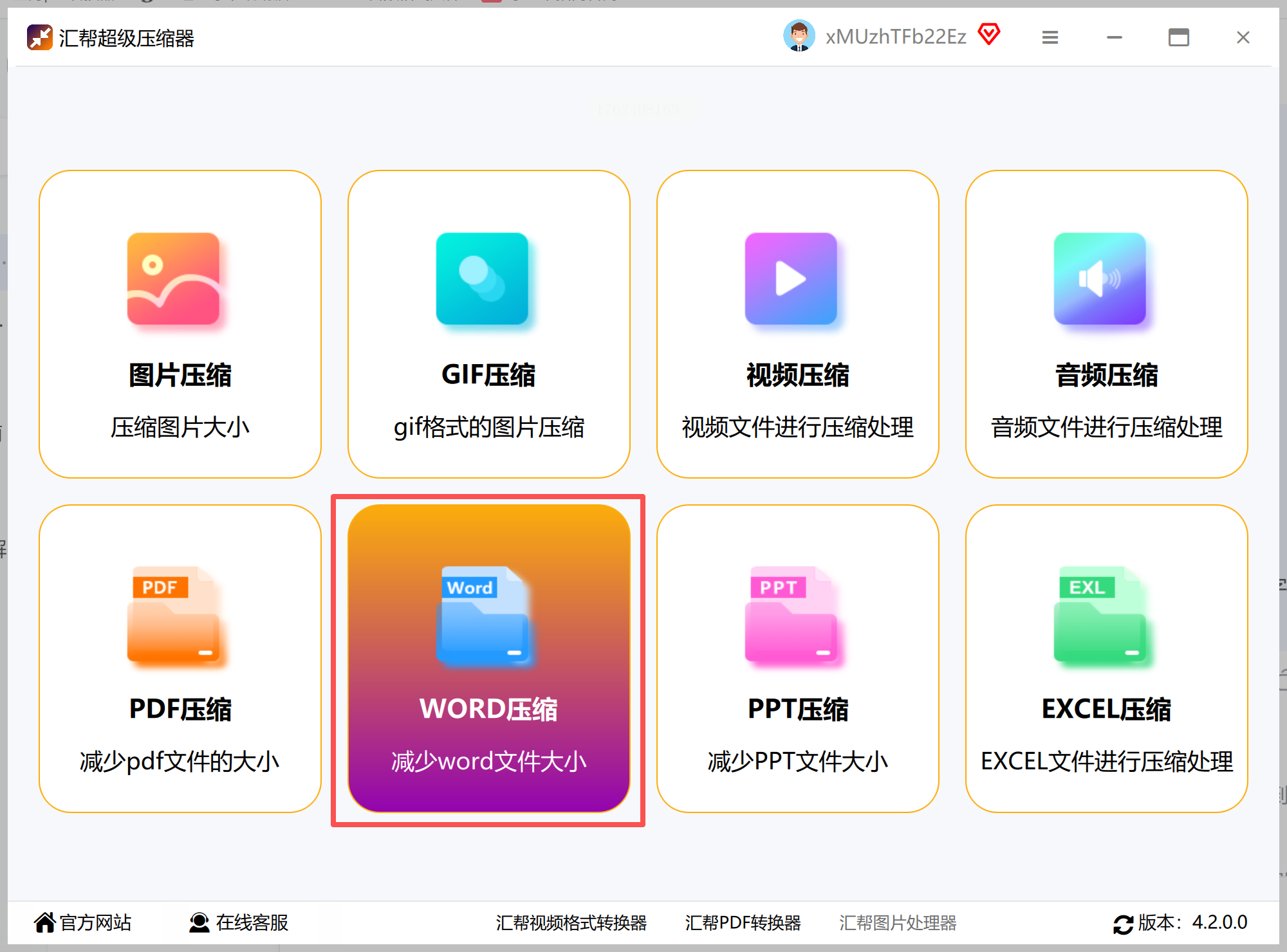
步骤二:添加文件
点击界面上方的【添加文件】按钮,可从本地文件夹中选择需要压缩的Word文档。若文件数量较多,支持一键批量添加,或直接将文件拖拽至操作区域,操作简单直观。
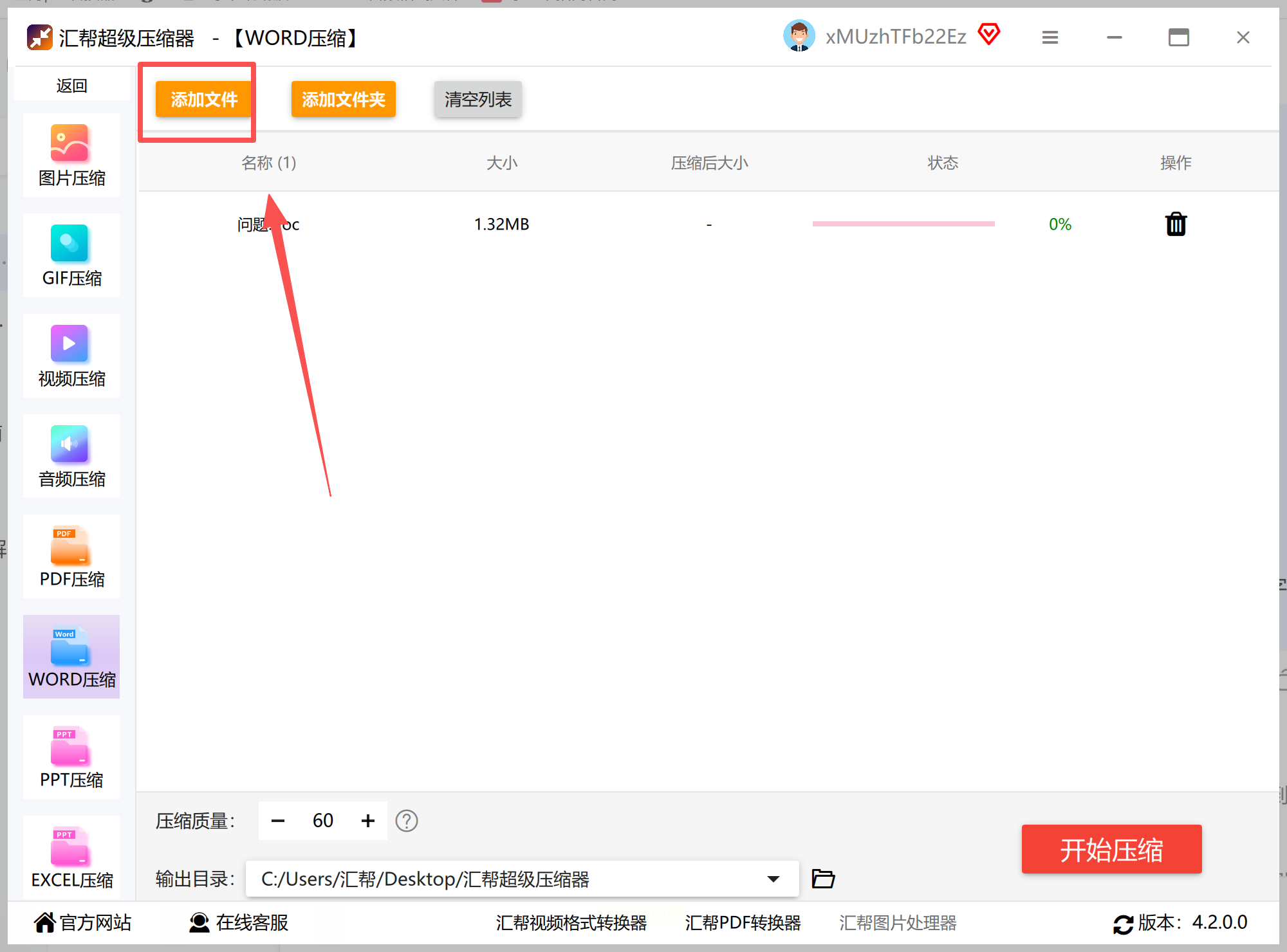
步骤三:设置压缩参数
- 压缩质量:拖动滑块调节压缩质量,数值越高,文档内容(尤其是图片)保留越清晰,但压缩率相对较低;数值越低,文件体积越小,但可能影响图片细节。
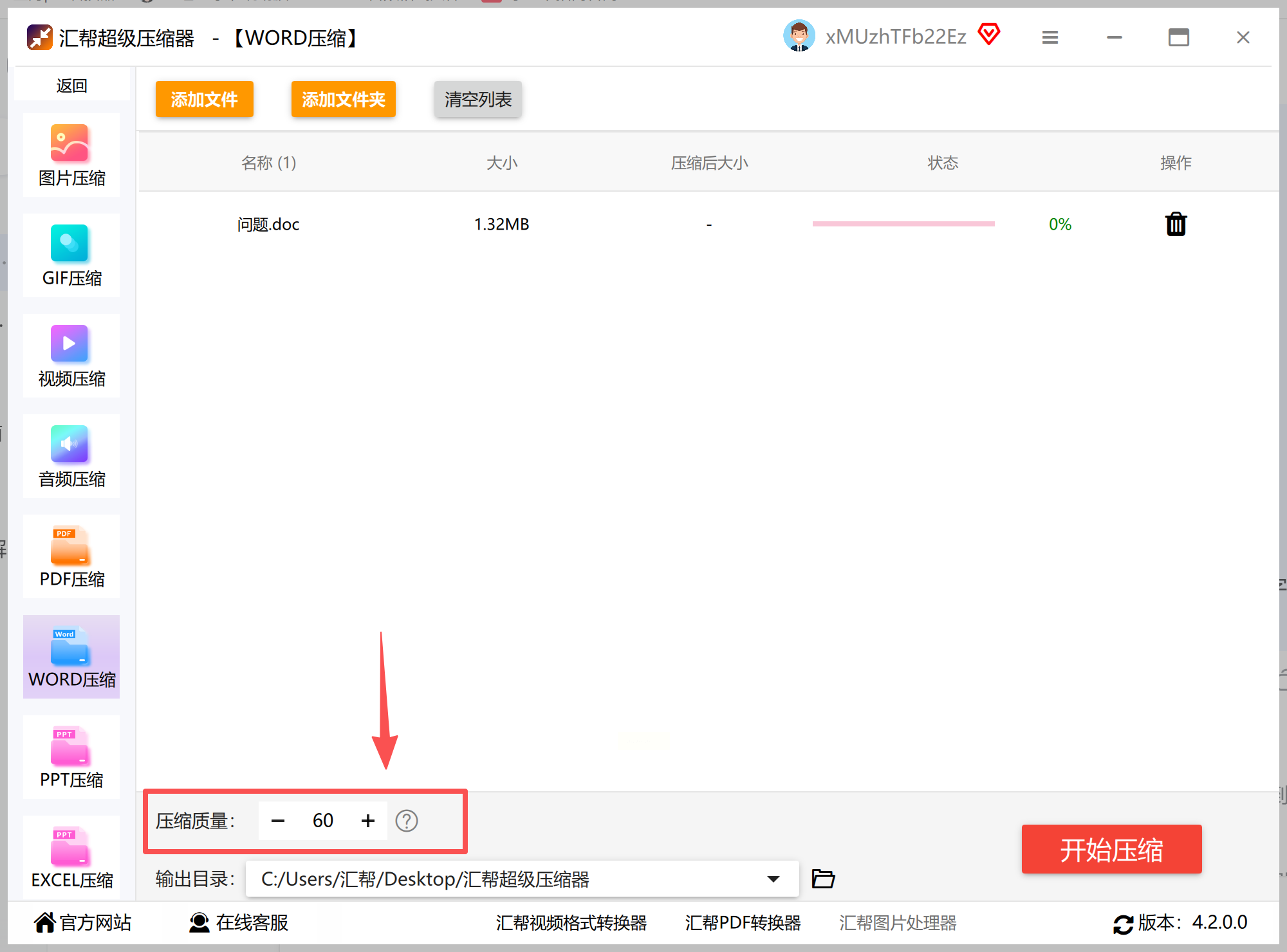
步骤四:指定保存路径
在“目标文件夹”处,可选择默认路径或点击【浏览】自定义保存位置,建议创建专门的压缩文件夹,方便后续查找。
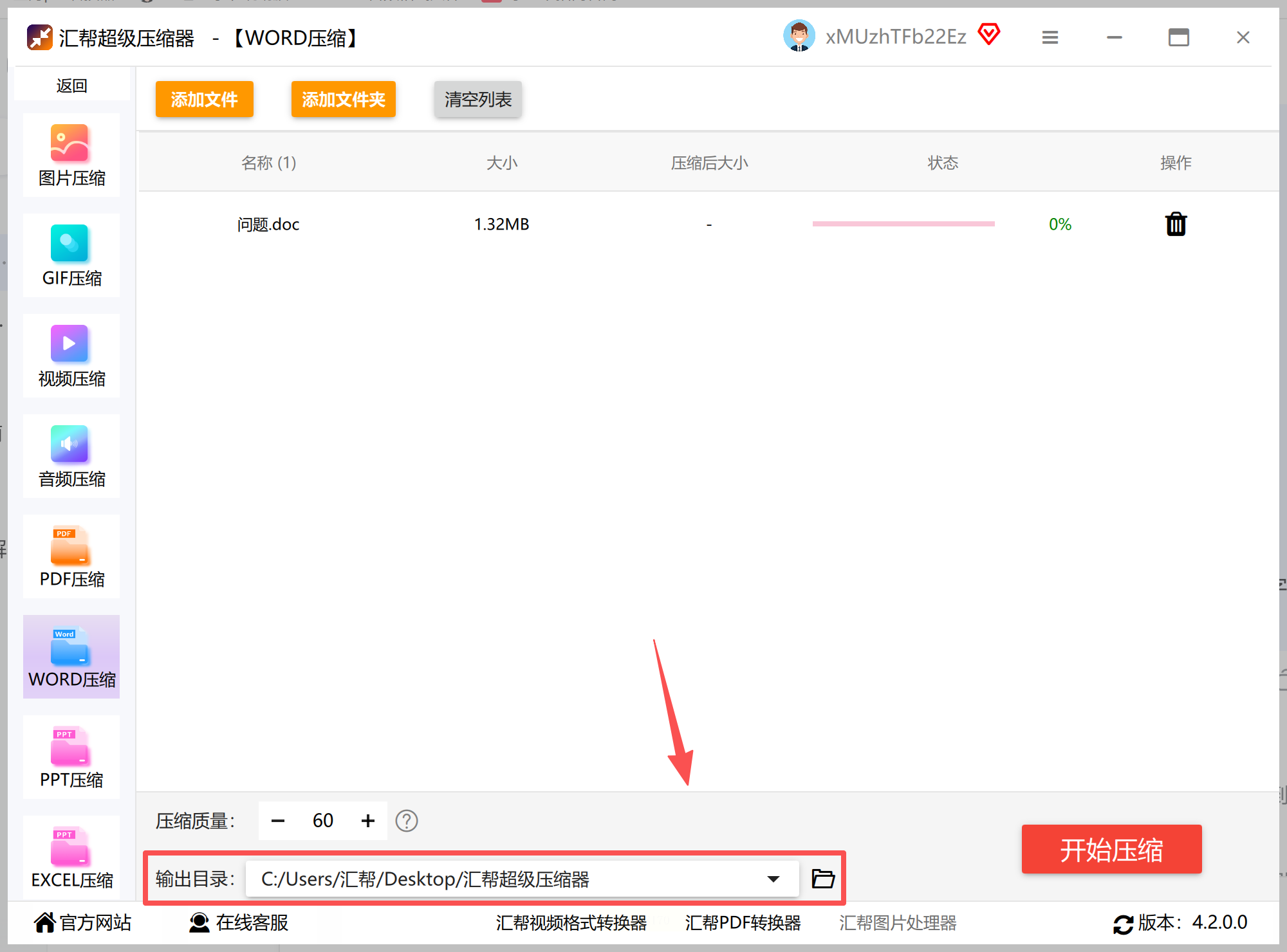
步骤五:执行压缩
点击【开始执行】按钮,软件将显示实时进度条,压缩过程可能需要几秒到几分钟(取决于文件大小和电脑性能)。期间请勿关闭软件或中断任务。
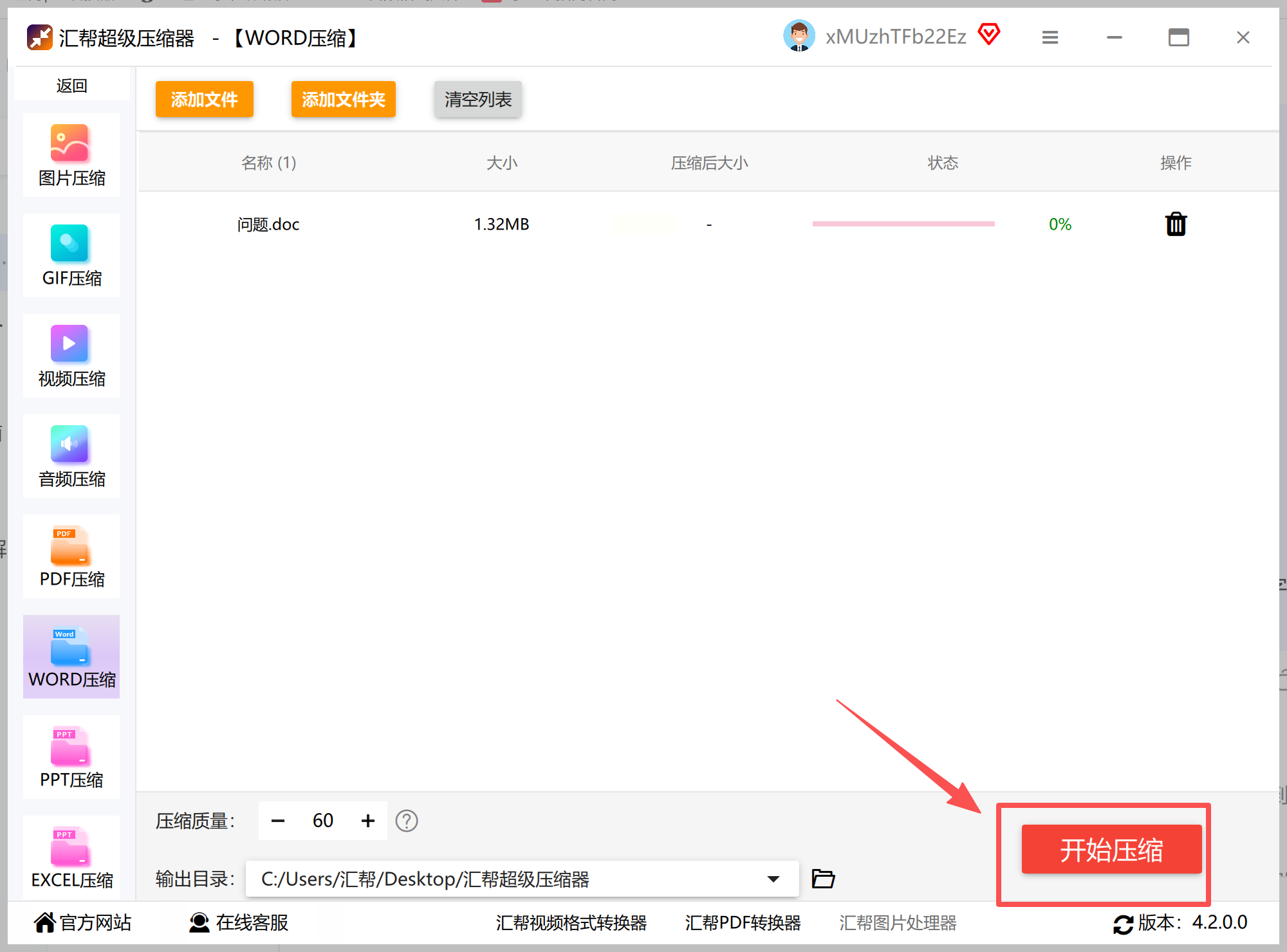
步骤六:验证压缩效果
完成后,在目标文件夹中找到压缩后的文件,双击打开检查内容是否完整(文字、图片、格式是否正常)。若发现异常,可重新调整参数后再次压缩。
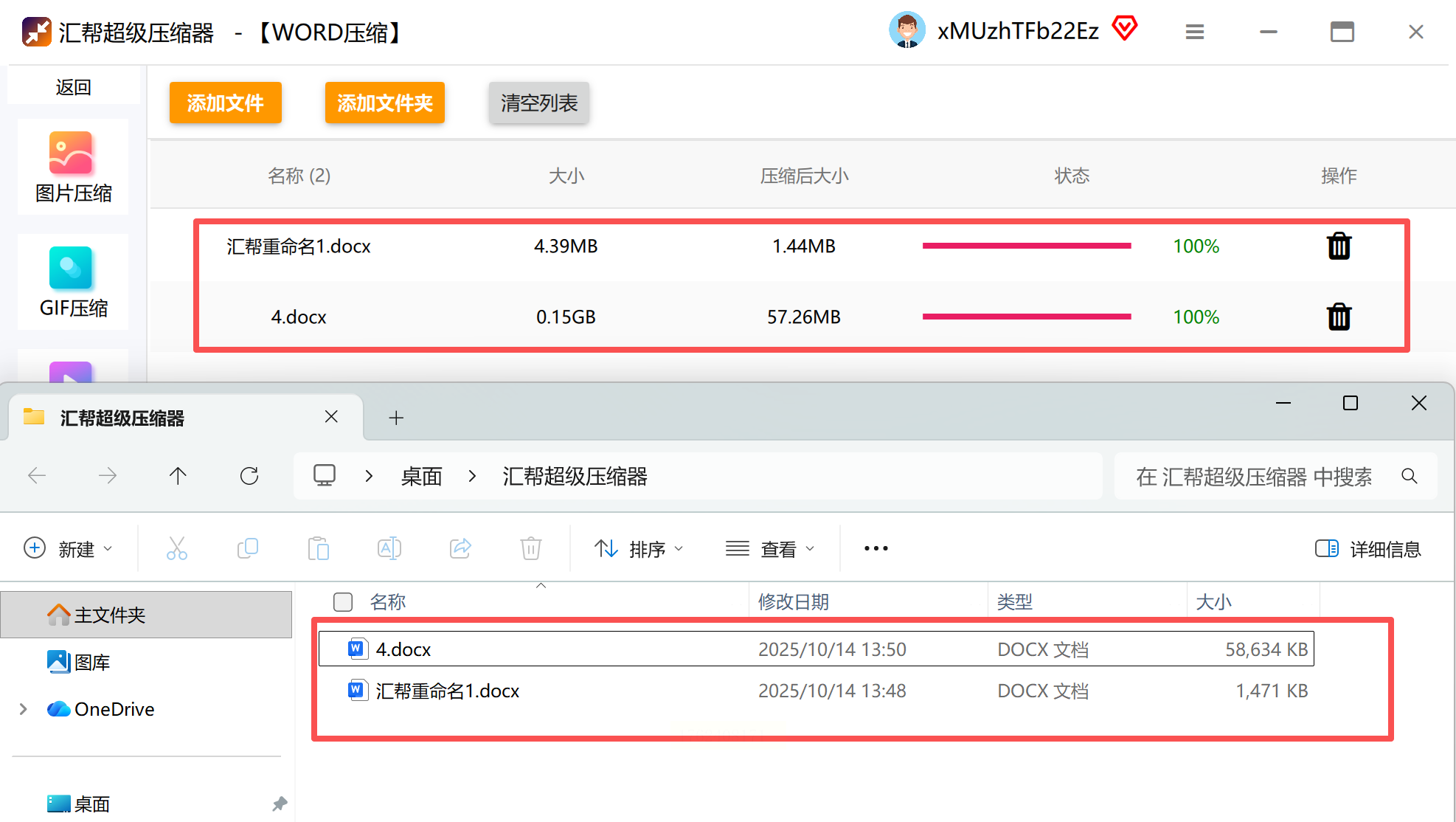
步骤一:进入工具页面
通过浏览器访问可靠的在线压缩工具(如DocuWare、Smallpdf等),在首页找到【Word压缩】或【文档压缩】功能入口,无需下载安装,直接在线操作。
步骤二:上传文档
点击“选择文件”按钮,从本地电脑中选择需要压缩的Word文档,支持单文件或多文件批量上传。部分工具支持拖放操作,更便捷高效。
步骤三:选择压缩模式
根据需求选择压缩程度:
- 常规压缩:平衡文件大小与内容质量,适合多数场景。
- 高清优先:保留文档清晰度,压缩体积相对较小。
- 极致压缩:大幅减小文件体积,可能影响图片细节或排版(需谨慎使用)。
步骤四:开始压缩
点击【压缩】按钮,工具自动处理文档,过程中会显示进度提示。完成后,系统会生成压缩后的文件,直接点击【下载】保存到本地,或通过链接分享给他人。
步骤一:打开工具页面
访问YOUCOMPRESS官网,在功能列表中找到“Word压缩”选项,进入专用压缩界面。该工具界面简洁,无需注册登录,保护隐私安全。
步骤二:上传文件
点击“选择文件”,从电脑中选择单个Word文档上传。上传速度快,支持断点续传,适合网络条件不稳定的情况。
步骤三:自动压缩
上传完成后,工具自动开始压缩,无需额外设置参数,压缩前后的文件大小和压缩率会实时显示在页面上,清晰直观。
步骤四:下载压缩包
压缩完成后,点击【下载】按钮保存文件。部分工具会将压缩后的文档打包为ZIP格式,方便多文件传输。
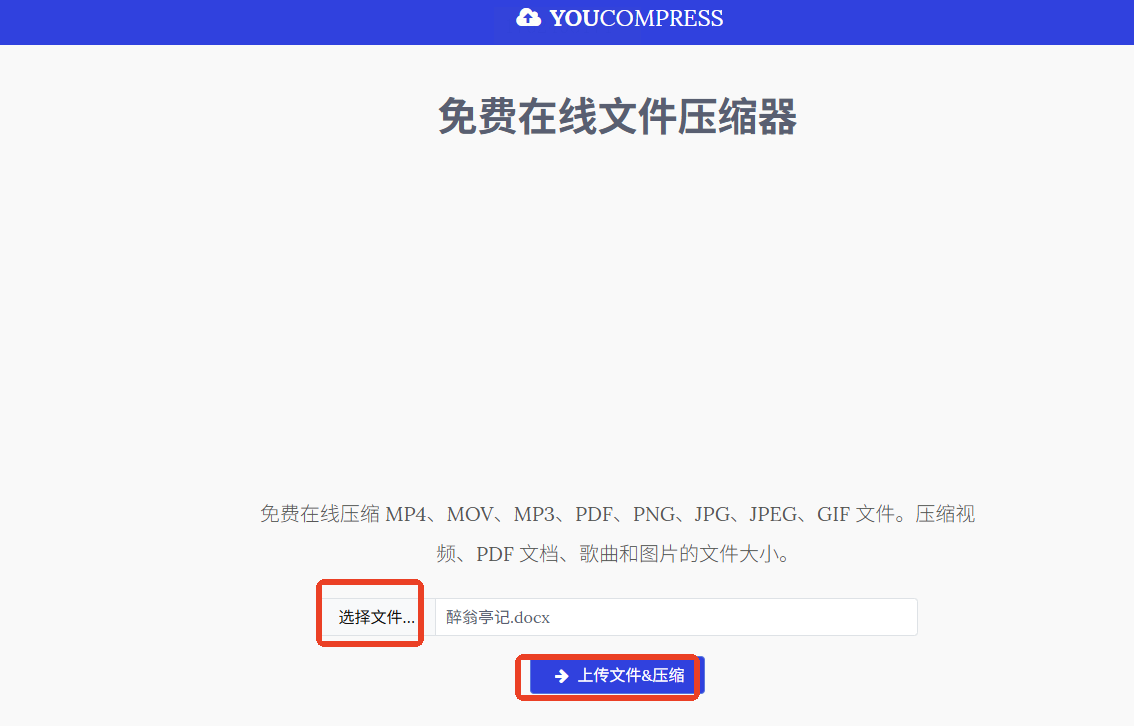
步骤一:访问压缩平台
打开GroupDocs官网,进入“文档压缩”专区,选择“Word”作为压缩格式,无需注册即可使用核心功能。
步骤二:上传文档
通过“拖放文件”或点击“选择文件”按钮上传Word文档,支持拖放操作,上传后可预览文件信息。
步骤三:调整压缩策略
选择压缩率:
- 低压缩:文件体积变化小,保留原始内容质量。
- 中压缩:平衡体积与质量,适合大多数办公场景。
- 高压缩:大幅减小体积,但可能影响图片清晰度或格式兼容性。
步骤四:获取压缩文件
点击【压缩】按钮后,工具自动处理并生成下载链接,点击即可保存压缩后的文档。适合需要免费优化文档体积的用户。
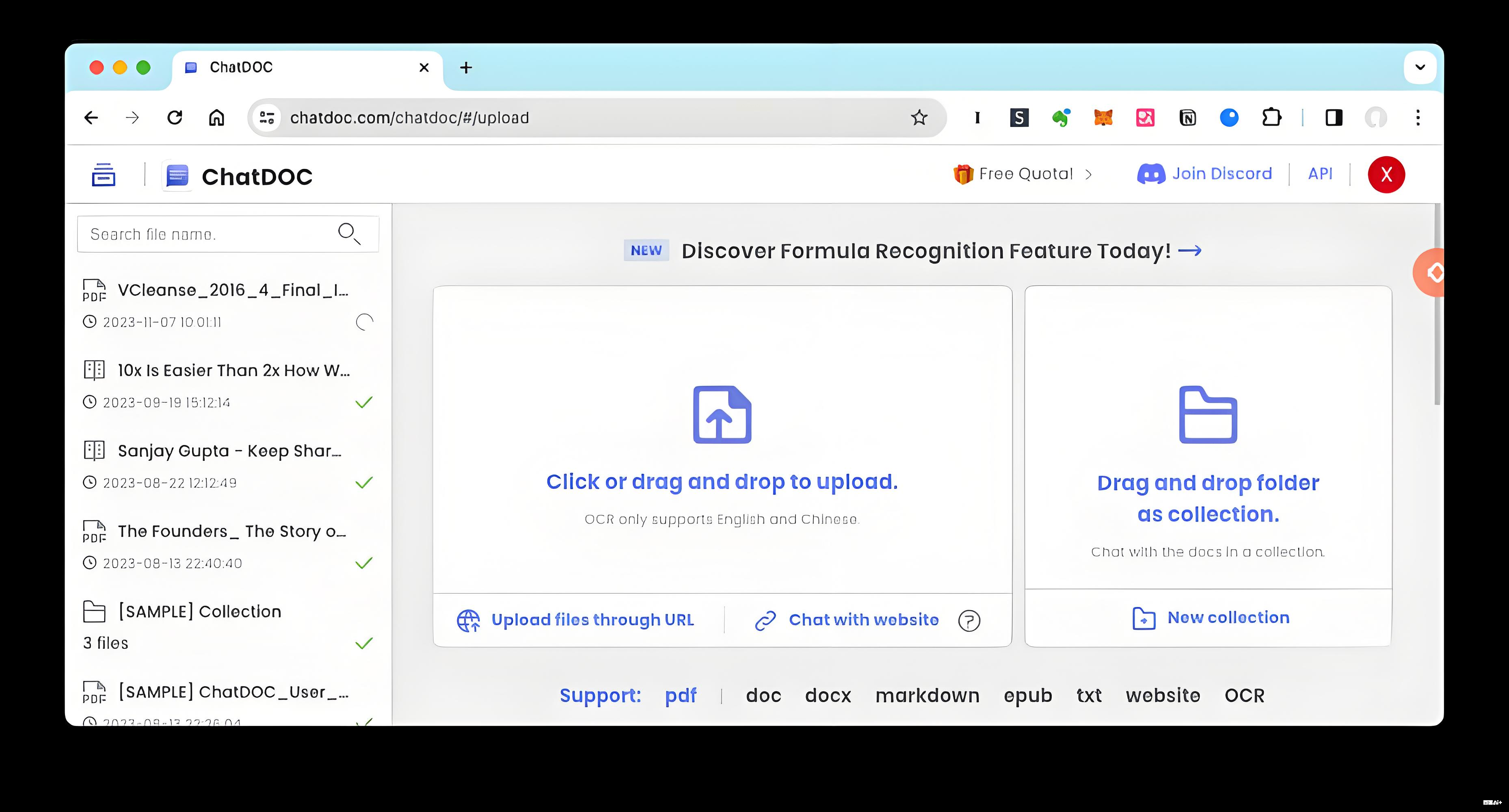
通过以上方法,你可以根据实际需求灵活选择压缩工具,高效解决Word文档过大的问题。无论是临时救急的在线工具,还是专业的汇帮超级压缩器,都能帮助你快速压缩文件,提升办公效率。记住,选择适合自己的工具,才能让压缩过程更顺畅、更省心。
如果想要深入了解我们的产品,请到 汇帮科技官网 中了解更多产品信息!
没有找到您需要的答案?
不着急,我们有专业的在线客服为您解答!

请扫描客服二维码